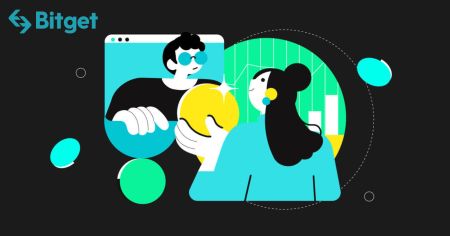Как войти и выйти из Bitget
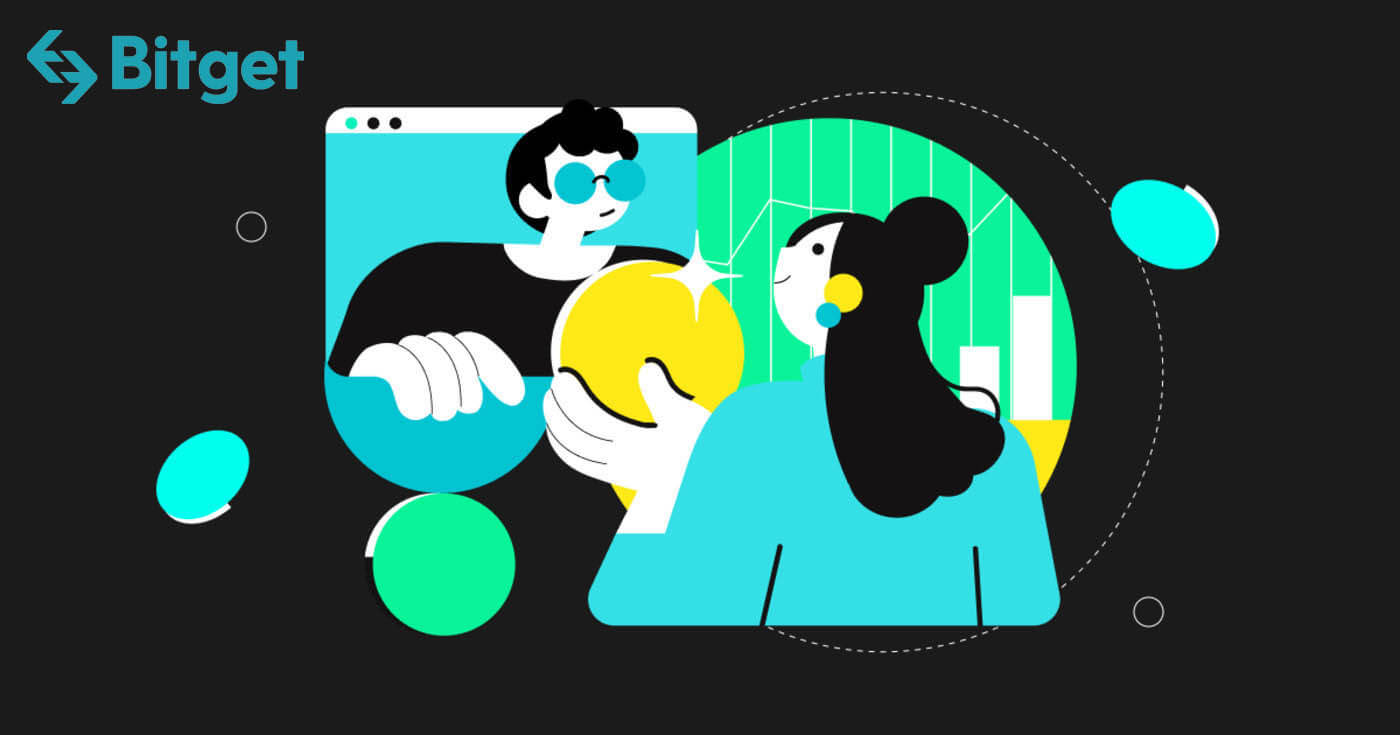
Как войти в свою учетную запись Bitget
Как войти в Bitget
Как войти в Bitget, используя адрес электронной почты или номер телефона
Я покажу вам, как войти в Bitget и начать торговать, выполнив несколько простых шагов.Шаг 1. Зарегистрируйте учетную запись Bitget.
Для начала вы можете войти в Bitget, вам необходимо зарегистрировать бесплатную учетную запись. Вы можете сделать это, посетив сайт Bitget и нажав « Зарегистрироваться ».
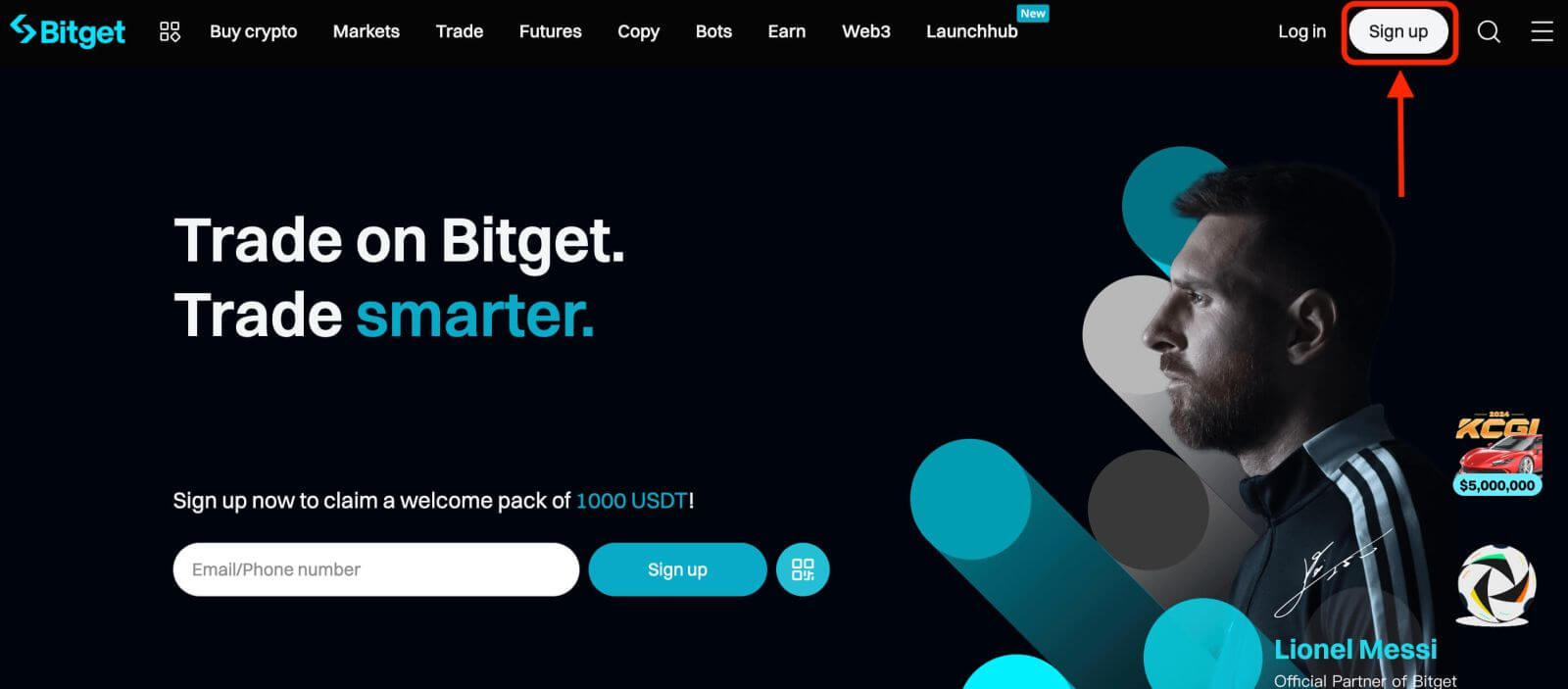
Шаг 2: Войдите в свою учетную запись.
После регистрации учетной записи вы можете войти в Bitget, нажав кнопку « Войти ». Обычно он расположен в правом верхнем углу веб-страницы.
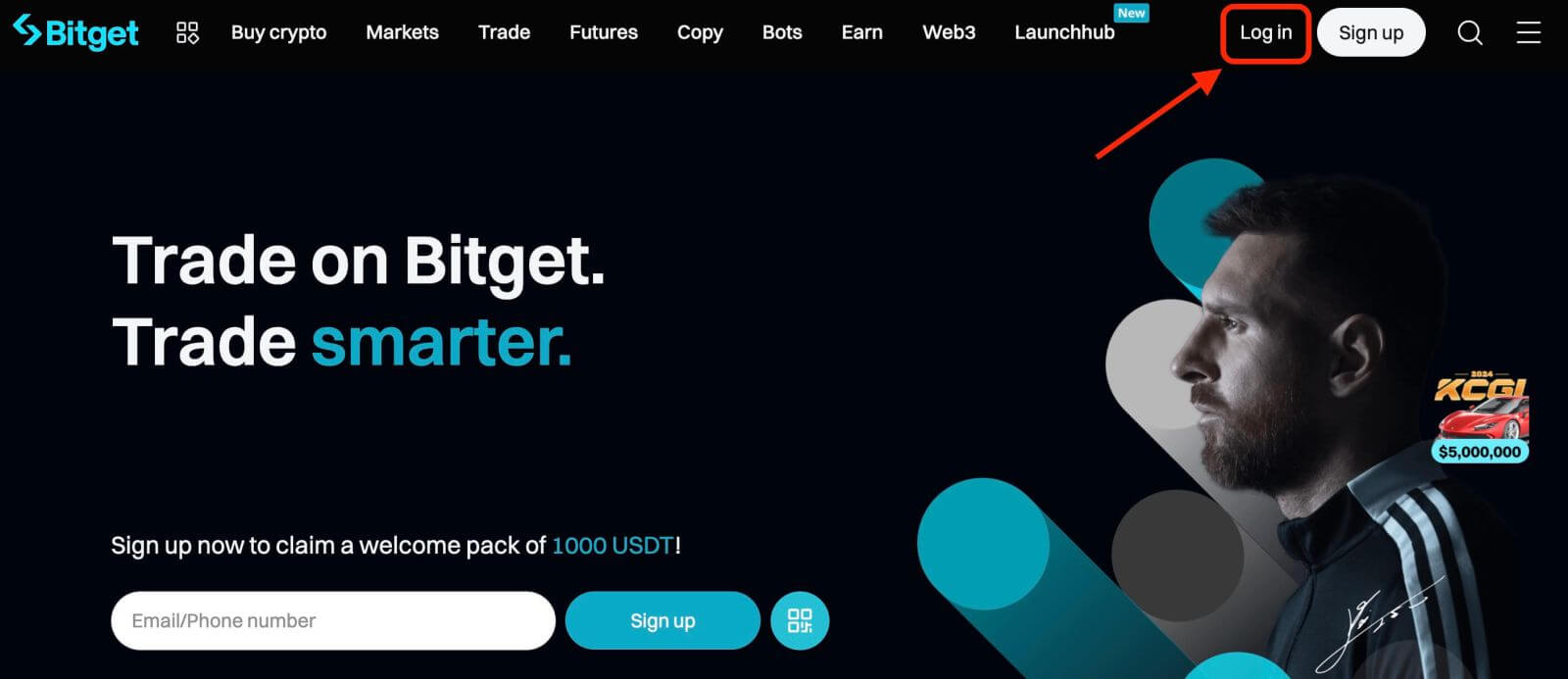
Появится форма входа. Вам будет предложено ввести учетные данные для входа, которые включают ваш зарегистрированный адрес электронной почты или номер телефона и пароль. Убедитесь, что вы вводите эту информацию точно.
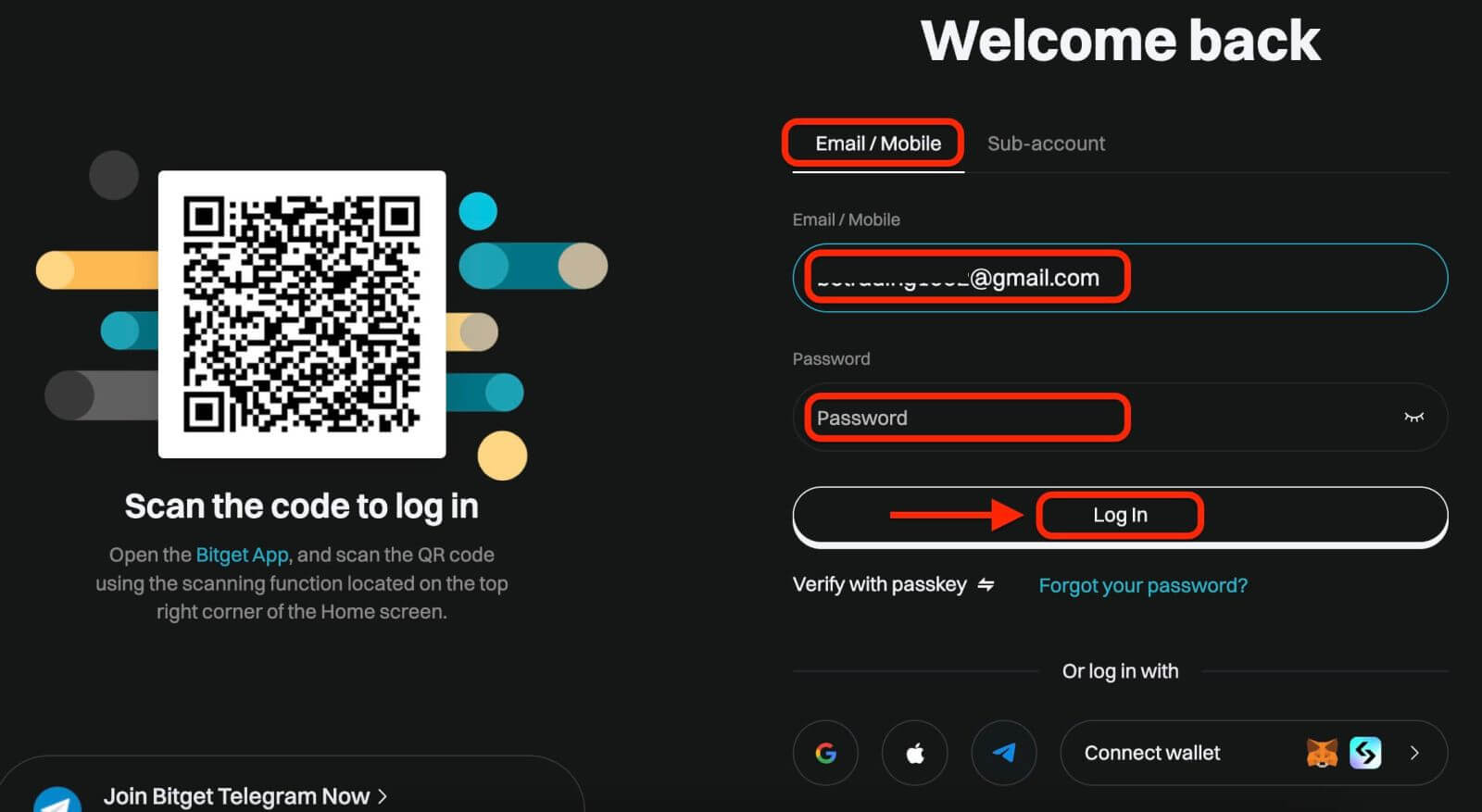
Шаг3. Решите головоломку и введите цифровой код подтверждения электронной почты.
В качестве дополнительной меры безопасности вам может потребоваться решить головоломку. Это необходимо для подтверждения того, что вы являетесь пользователем-человеком, а не ботом. Следуйте инструкциям на экране, чтобы решить головоломку.
Шаг 4: Начните торговать
Поздравляем! Вы успешно вошли в Bitget под своей учетной записью Bitget и увидите свою панель управления с различными функциями и инструментами.
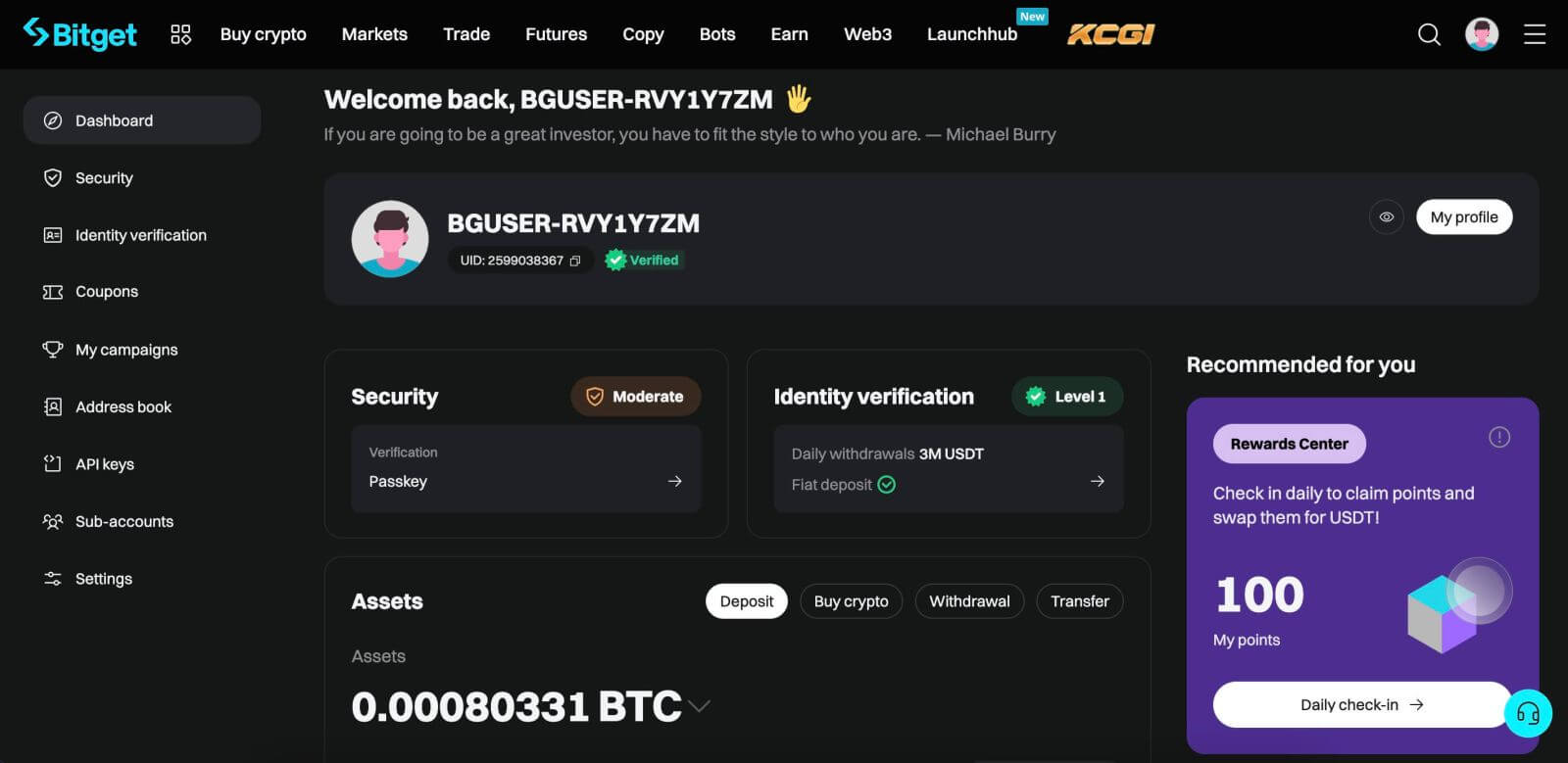
Как войти в Bitget с помощью Google, Apple, MetaMask или Telegram
Bitget предлагает удобство входа в систему с использованием вашей учетной записи в социальной сети, оптимизируя процесс входа в систему и предоставляя альтернативу традиционным входам по электронной почте.- В качестве примера мы используем учетную запись Google. Нажмите [ Google ] на странице входа.
- Если вы еще не вошли в свою учетную запись Google в веб-браузере, вы будете перенаправлены на страницу входа в Google.
- Введите данные своей учетной записи Google (адрес электронной почты и пароль), чтобы войти в систему.
- Предоставьте Bitget необходимые разрешения для доступа к данным вашей учетной записи Google, если будет предложено.
- После успешного входа в свою учетную запись Google вам будет предоставлен доступ к вашей учетной записи Bitget.
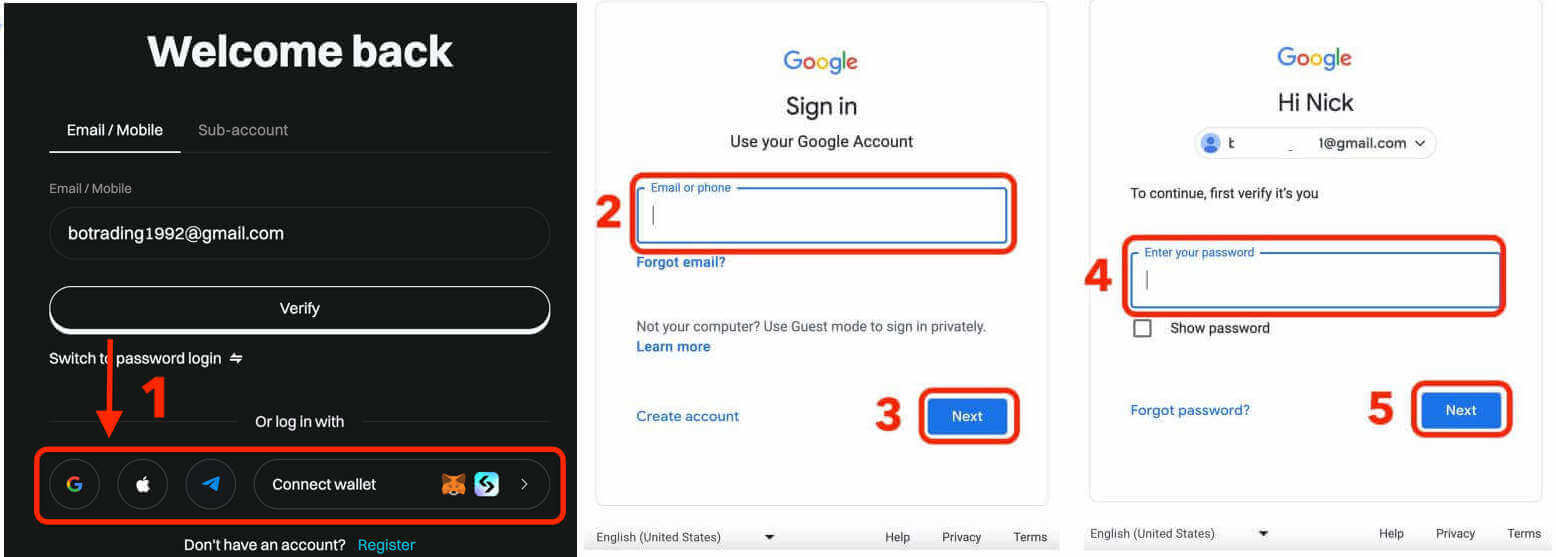
Как войти в приложение Bitget
Bitget также предлагает мобильное приложение, которое позволяет вам получить доступ к своей учетной записи и торговать на ходу. Приложение Bitget предлагает несколько ключевых функций, которые делают его популярным среди трейдеров. Шаг 1. Загрузите приложение Bitget бесплатно из Google Play Store или App Store и установите его на свое устройство.
Шаг 2. После загрузки приложения Bitget откройте его.
Шаг3. Затем нажмите [ Начать ].
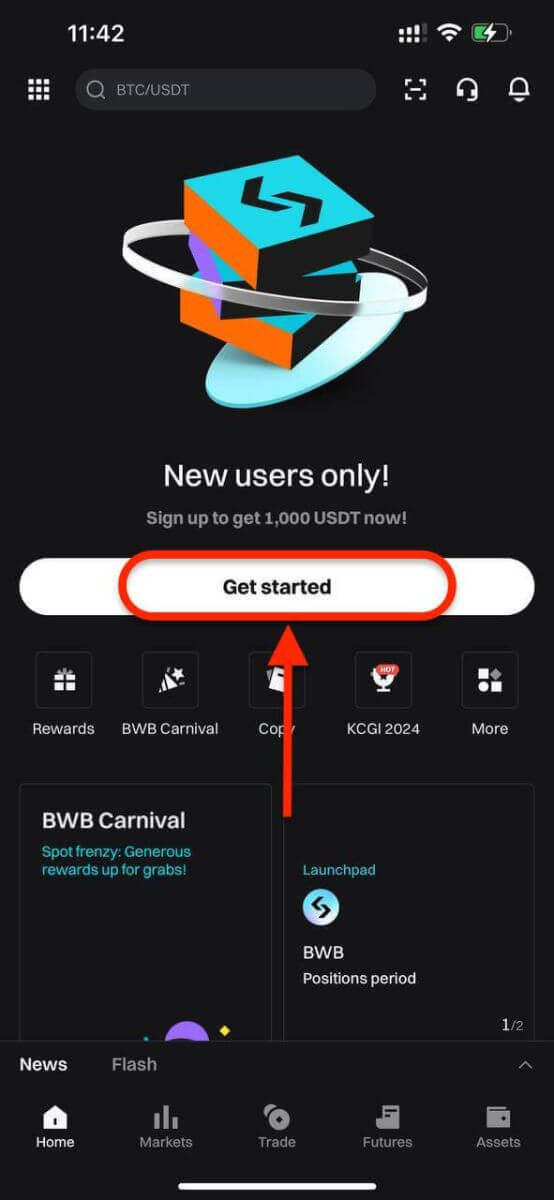
Шаг 4. Введите номер своего мобильного телефона или адрес электронной почты в зависимости от вашего выбора. Затем введите пароль своей учетной записи.
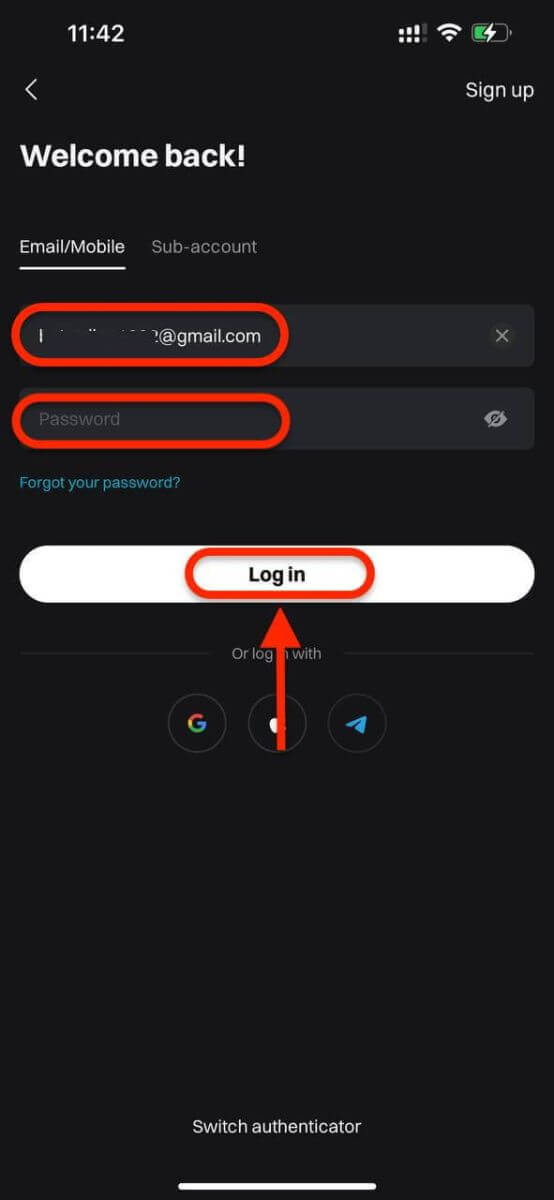
Шаг 5: Вот и все! Вы успешно вошли в приложение Bitget.
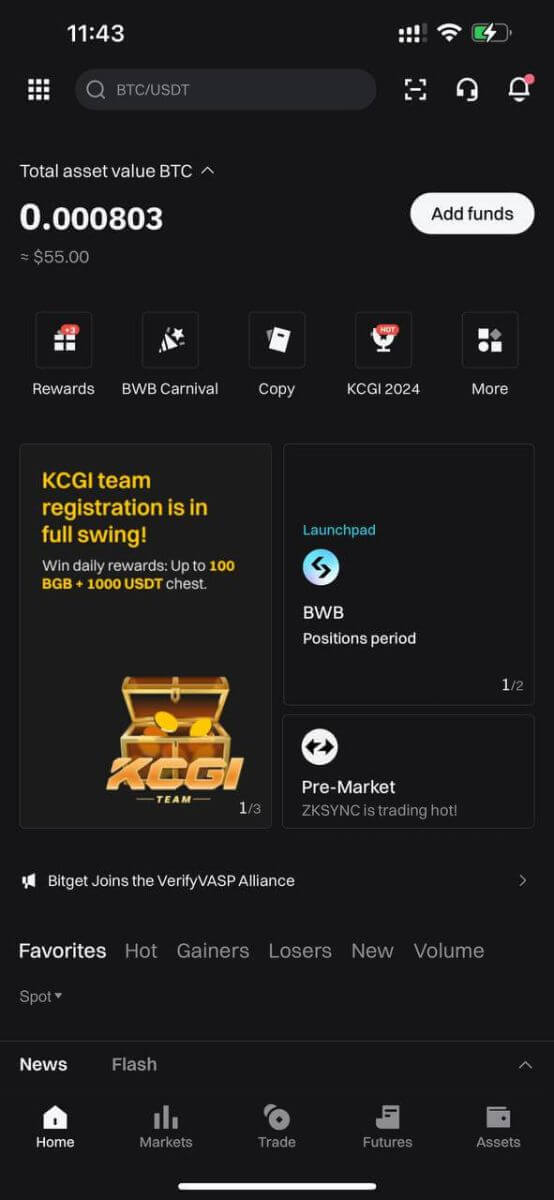
Двухфакторная аутентификация (2FA) при входе в Bitget
Bitget уделяет первоочередное внимание безопасности. Используя Google Authenticator, он добавляет дополнительный уровень безопасности для защиты вашей учетной записи и предотвращения потенциальной кражи активов. В этой статье представлено руководство по привязке двухэтапной аутентификации Google (2FA).
Зачем использовать Google 2FA
Google Authenticator, приложение от Google, реализует двухэтапную проверку с помощью одноразовых паролей, основанных на времени. Он генерирует 6-значный динамический код, который обновляется каждые 30 секунд, причем каждый код можно использовать только один раз. После привязки вам понадобится этот динамический код для таких действий, как вход в систему, вывод средств, создание API и многое другое.
Как привязать Google 2FA
Приложение Google Authenticator можно загрузить в Google Play Store и Apple App Store. Зайдите в магазин и найдите Google Authenticator, чтобы найти и загрузить его.Если у вас уже есть приложение, давайте посмотрим, как привязать его к вашей учетной записи Bitget.
Шаг 1: Войдите в свою учетную запись Bitget. Нажмите на аватар в правом верхнем углу и выберите «Безопасность» в раскрывающемся меню.
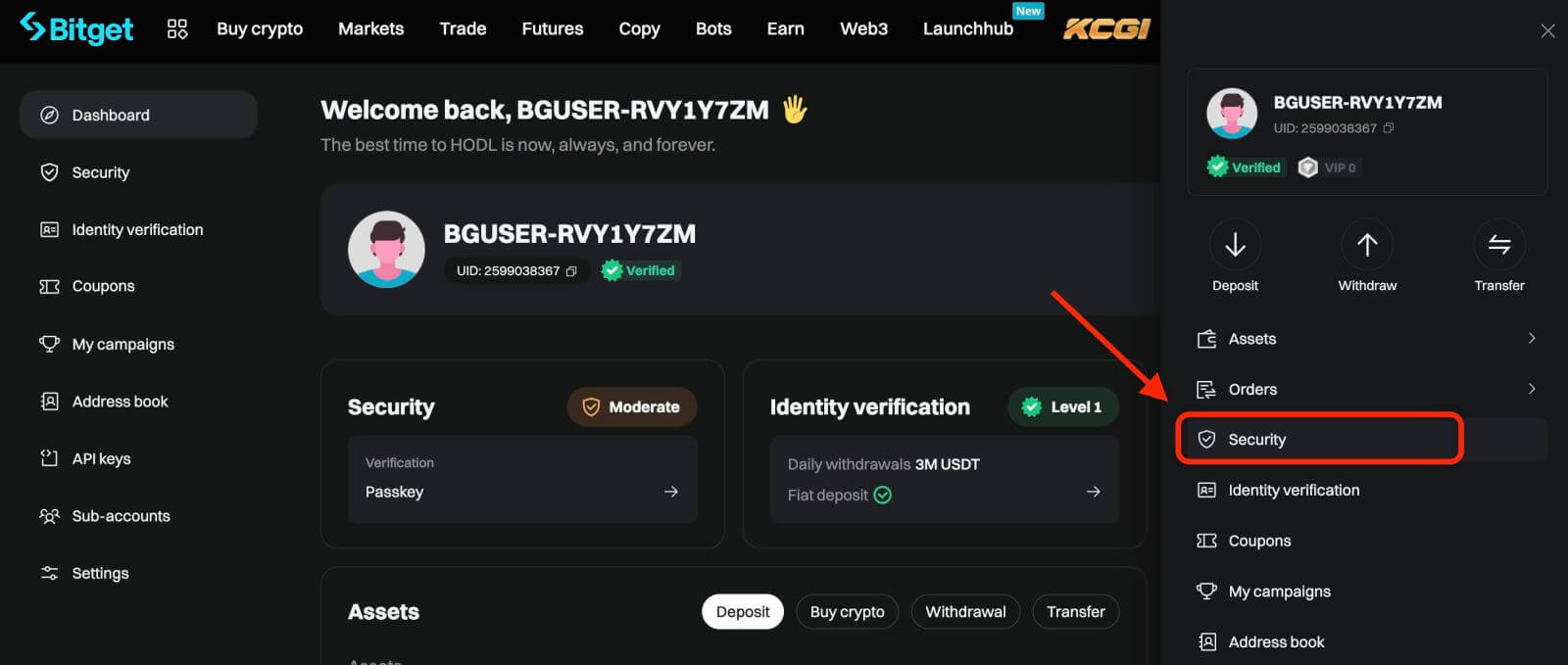
Шаг2. Найдите настройки безопасности и нажмите «Настроить» Google Authenticator.
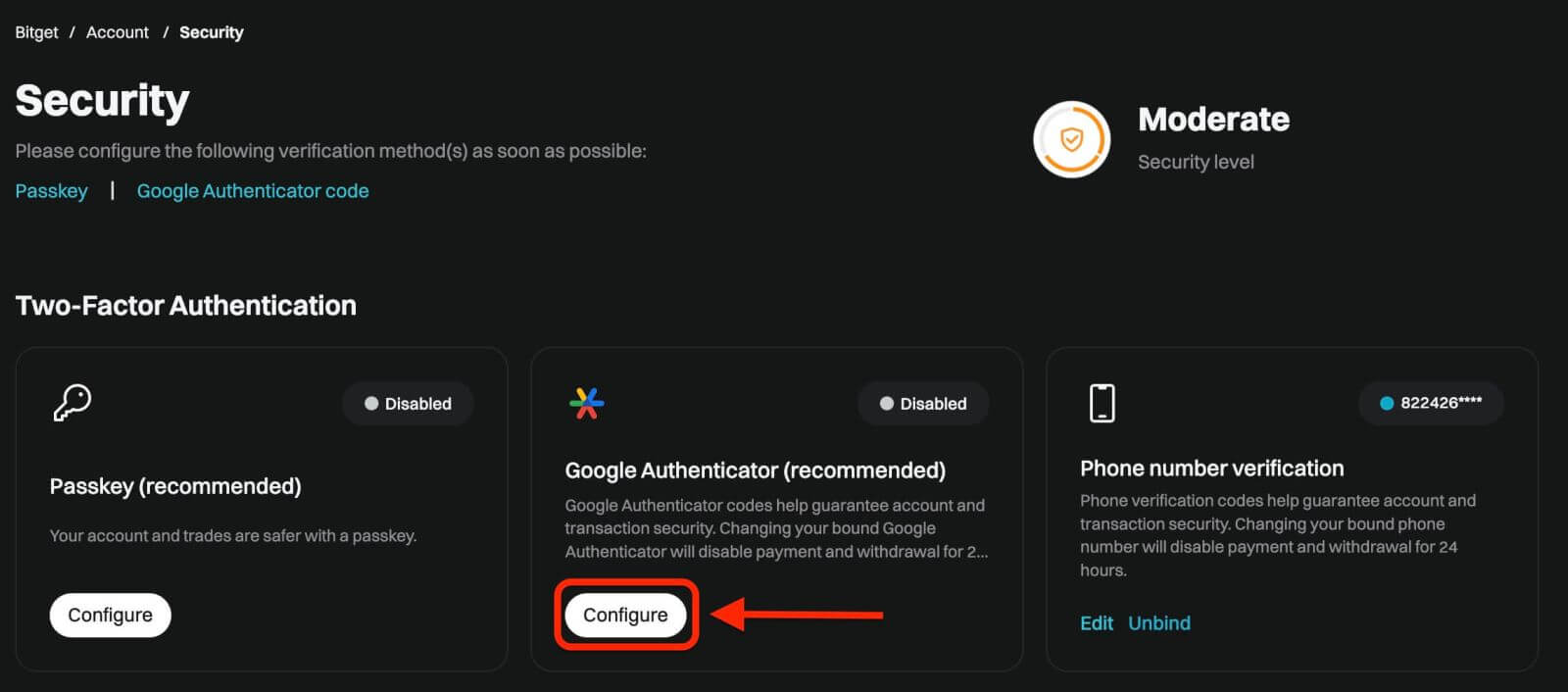
Шаг 3: Далее вы увидите страницу ниже. Пожалуйста, запишите секретный ключ Google и храните его в надежном месте. Он понадобится вам для восстановления Google 2FA, если вы потеряете свой телефон или случайно удалите приложение Google Authenticator.
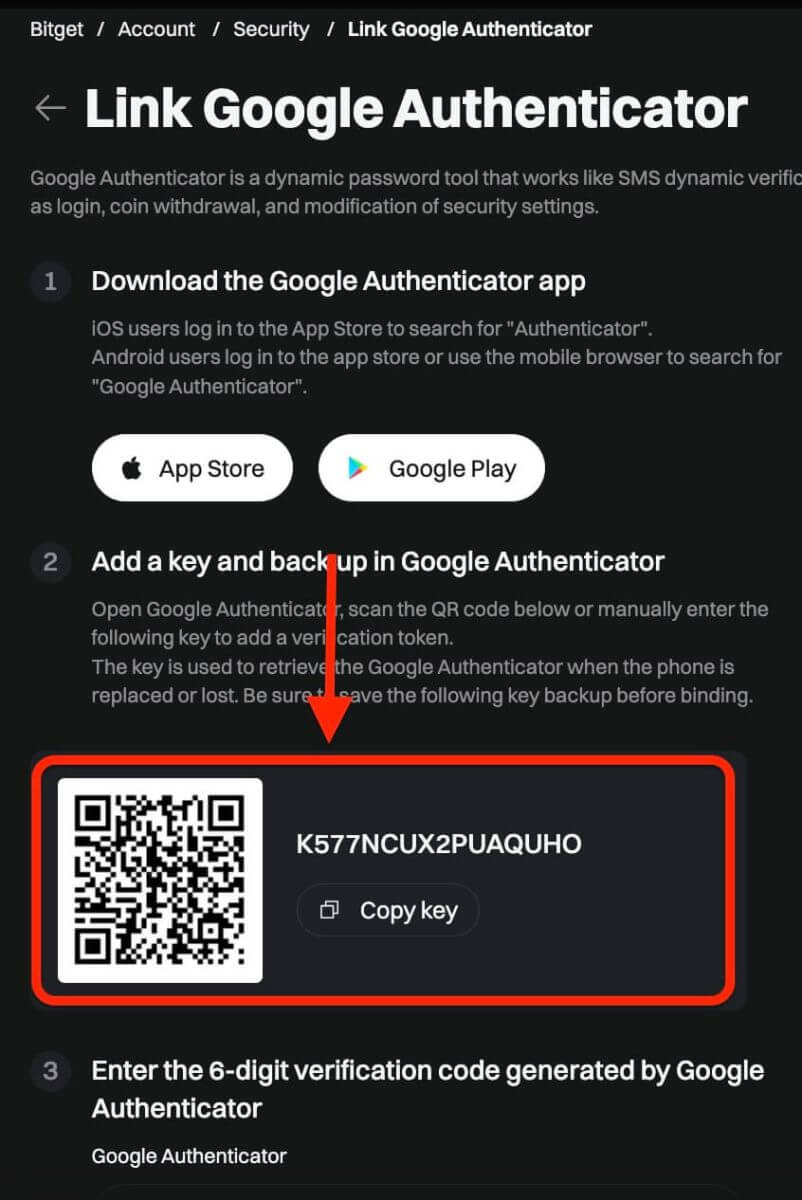
Шаг 4. После сохранения секретного ключа откройте приложение Google Authenticator на своем телефоне.
1) Нажмите значок «+», чтобы добавить новый код. Нажмите «Сканировать штрих-код», чтобы открыть камеру и отсканировать код. Он настроит Google Authenticator для Bitget и начнет генерировать 6-значный код.
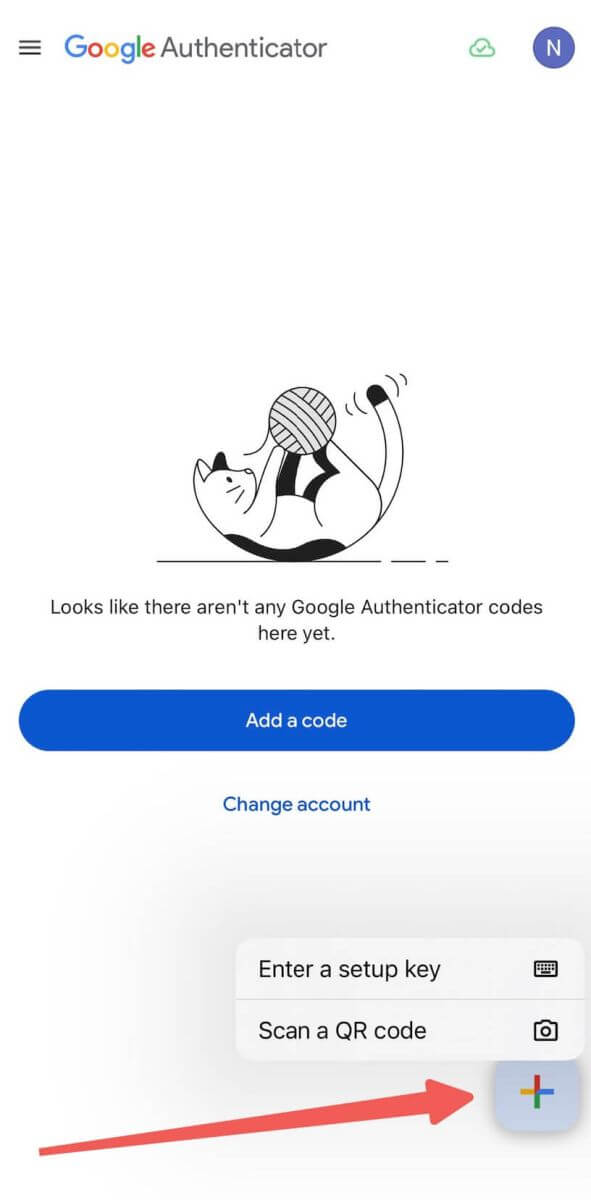
2) Отсканируйте QR-код или вручную введите следующий ключ, чтобы добавить токен подтверждения.
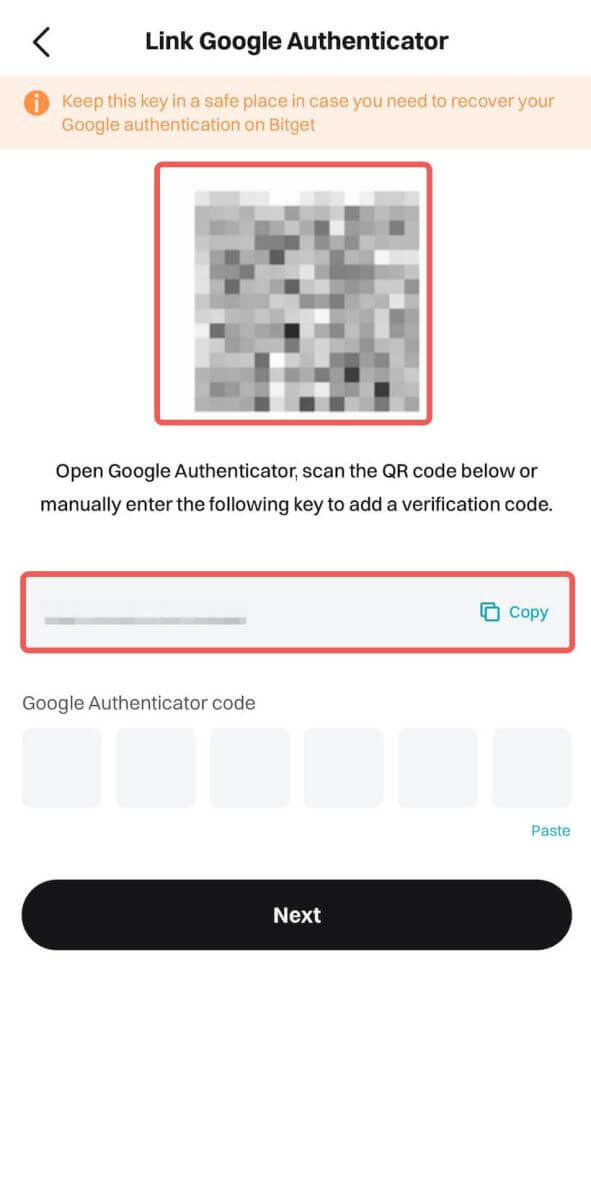
Примечание. Если приложение Bitget и приложение GA находятся на одном телефонном устройстве, сканировать QR-код будет сложно. Поэтому лучше всего скопировать и ввести ключ настройки вручную.
Шаг 5. Наконец, скопируйте и введите новый 6-значный код подтверждения в Google Authenticator.
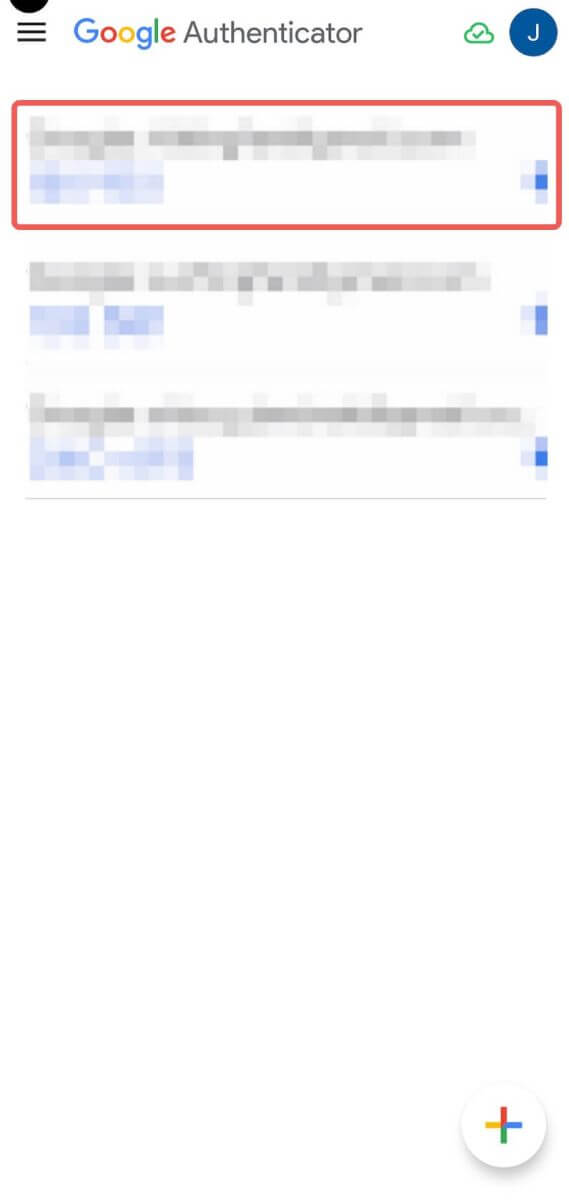
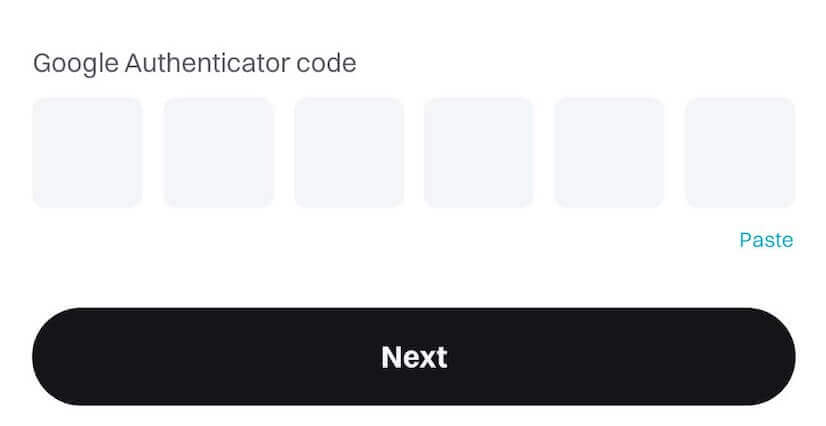
И теперь вы успешно связали Google Authentication (GA) со своей учетной записью Bitget.
- Пользователи должны ввести код подтверждения для входа в систему, торговли и вывода средств.
- Не удаляйте Google Authenticator со своего телефона.
- Убедитесь в правильности ввода кода двухэтапной проверки Google. После пяти последовательных неправильных попыток двухэтапная аутентификация Google будет заблокирована на 2 часа.
Как сбросить пароль Bitget
Если вы забыли свой пароль Bitget или вам по какой-либо причине необходимо его сбросить, не волнуйтесь. Вы можете легко сбросить его, выполнив следующие простые шаги:Шаг 1. Перейдите на веб-сайт Bitget и нажмите кнопку « Войти », которая обычно находится в верхнем правом углу страницы.
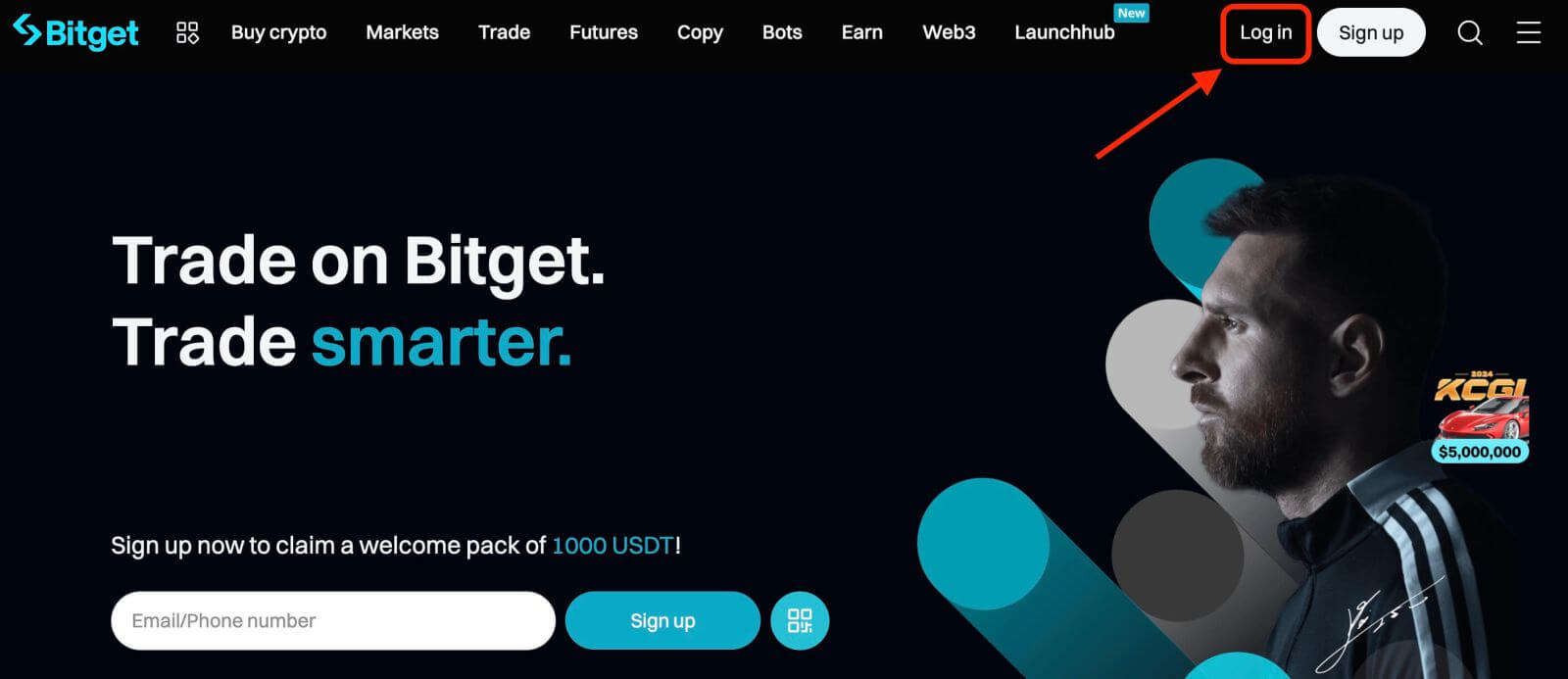
Шаг 2. На странице входа нажмите ссылку « Забыли пароль? » под кнопкой «Войти».
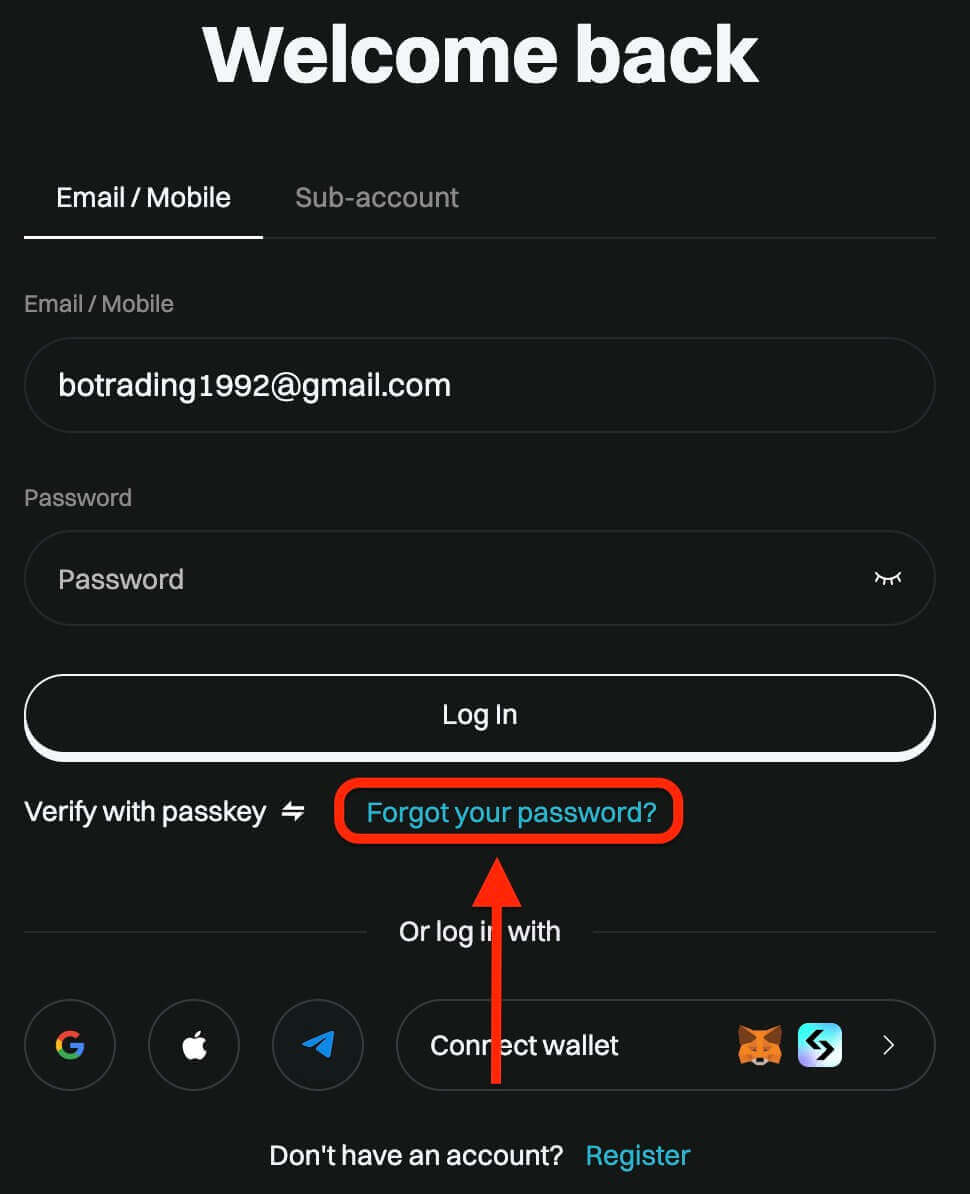
Шаг 3. Введите адрес электронной почты или номер телефона, который вы использовали для регистрации своей учетной записи, и нажмите кнопку «Далее».
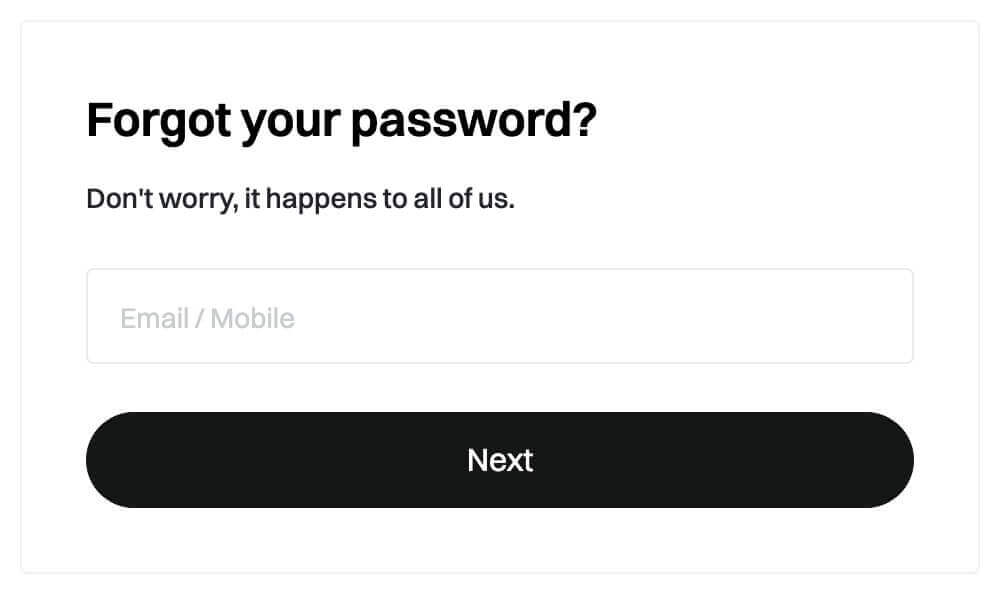
Шаг 4. В целях безопасности Bitget может попросить вас решить головоломку, чтобы убедиться, что вы не бот. Следуйте инструкциям, предоставленным для завершения этого шага.
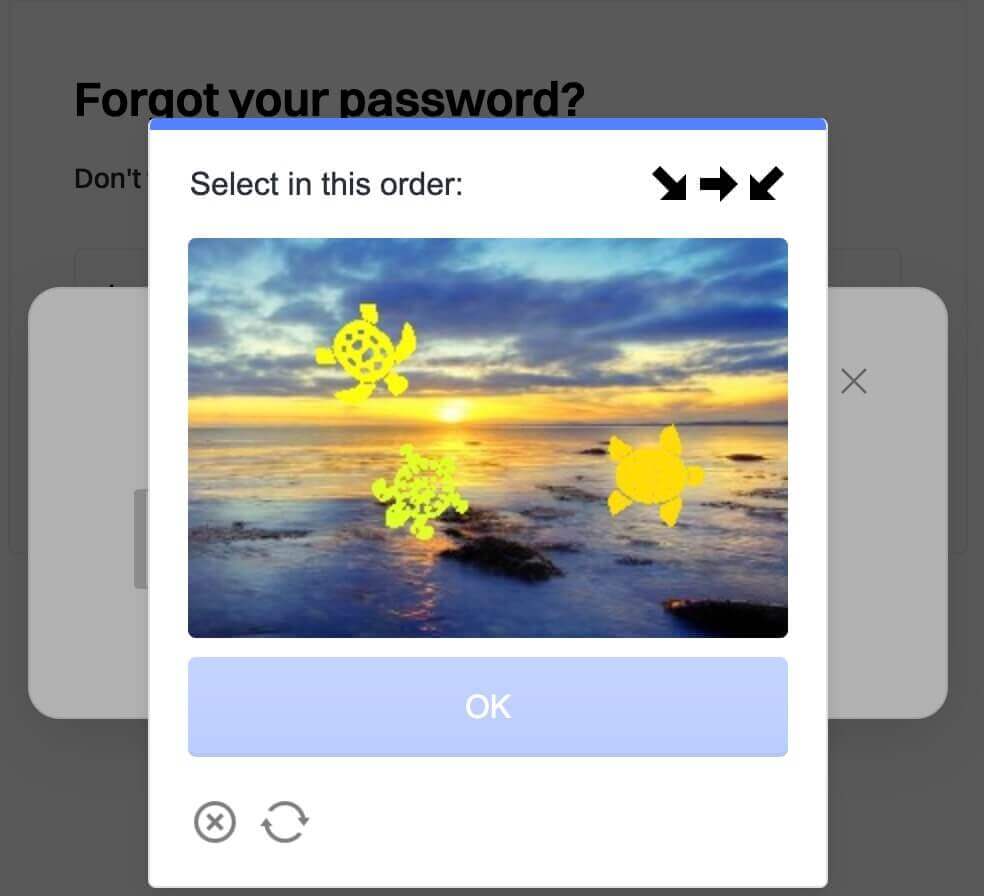
Шаг 5. Введите новый пароль еще раз, чтобы подтвердить его. Еще раз проверьте, совпадают ли обе записи.
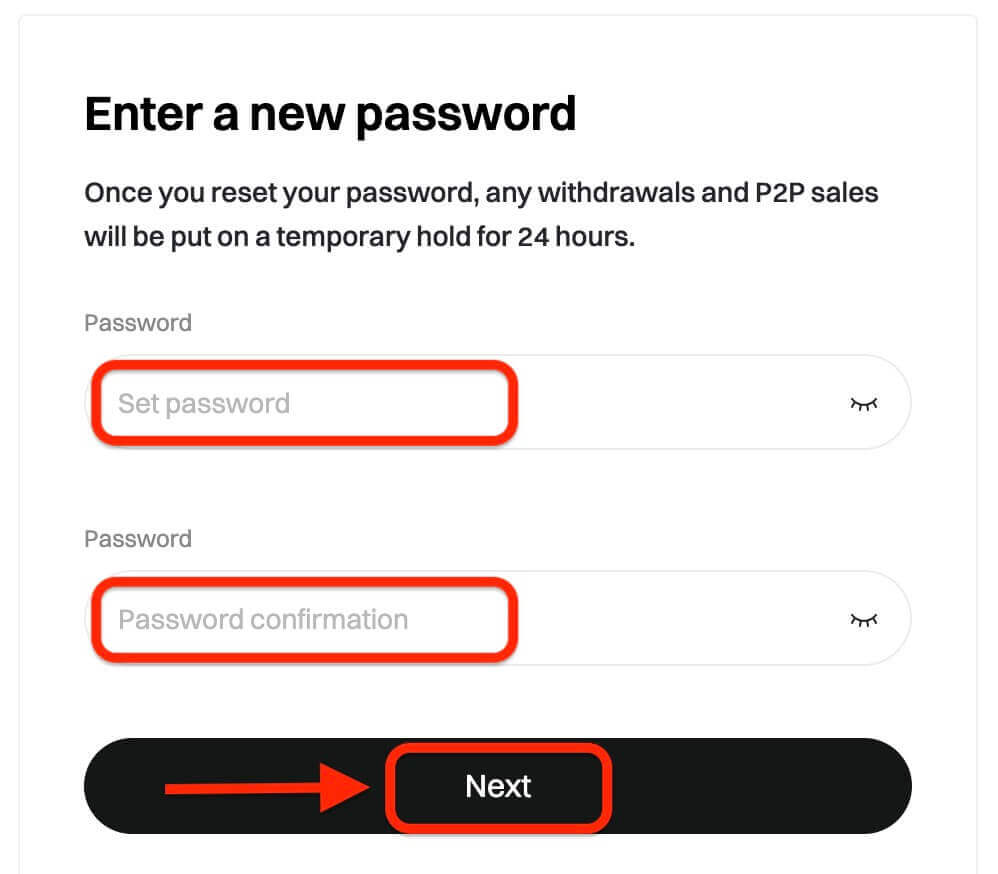
Шаг 6. Теперь вы можете войти в свою учетную запись с новым паролем и наслаждаться торговлей с Bitget.
Как выйти из Bitget
Как продать криптовалюту на Bitget с помощью P2P-торговли
Интернет.Если вы хотите продавать криптовалюту на Bitget через P2P-торговлю, мы подготовили подробное пошаговое руководство, которое поможет вам начать работу в качестве продавца.
Шаг 1. Войдите в свою учетную запись Bitget и перейдите к [ Купить криптовалюту ] [ P2P-торговля (0 комиссий) ].
Прежде чем торговать на рынке P2P, убедитесь, что вы выполнили все проверки и добавили предпочтительный способ оплаты.
Шаг 2. На рынке P2P выберите криптовалюту, которую вы хотите продать, у любого предпочтительного продавца. Вы можете фильтровать P2P-рекламу по типу монеты, типу фиатной валюты или способам оплаты, чтобы найти покупателей, отвечающих вашим требованиям.
Шаг 3: Введите сумму криптовалюты, которую вы хотите продать, и система автоматически рассчитает сумму в фиатных деньгах на основе цены покупателя. Затем нажмите [ Продать ].
Добавьте способы оплаты в соответствии с предпочтениями покупателя. Код фонда требуется, если это новая установка.
Шаг 4: Нажмите [ Продать ], и появится всплывающее окно проверки безопасности. Введите код своего фонда и нажмите [Подтвердить], чтобы завершить транзакцию.
Шаг 5: После подтверждения вы будете перенаправлены на страницу с подробностями транзакции и суммой, которую платит покупатель. Покупатель должен перевести вам средства через выбранный вами способ оплаты в течение установленного срока. Вы можете использовать функцию [P2P Chat Box] справа, чтобы связаться с покупателем.
После подтверждения платежа нажмите кнопку [Подтвердить платеж и отправить монеты], чтобы передать криптовалюту покупателю. 
Важное примечание: всегда подтверждайте, что вы получили платеж покупателя на свой банковский счет или кошелек, прежде чем нажимать [Выпустить криптовалюту]. НЕ передавайте криптовалюту покупателю, если вы не получили его платеж.
Приложение
Вы можете продать свою криптовалюту в приложении Bitget посредством P2P-торговли, выполнив следующие действия:
Шаг 1. Войдите в свою учетную запись Bitget в мобильном приложении и нажмите « Добавить средства » в разделе «Главная». Далее нажмите [ P2P-торговля ].

Прежде чем торговать на рынке P2P, убедитесь, что вы выполнили все проверки и добавили предпочтительный способ оплаты.
Шаг 2. На рынке P2P выберите криптовалюту, которую вы хотите продать, у любого предпочтительного продавца. Вы можете фильтровать P2P-рекламу по типу монеты, типу фиатной валюты или способам оплаты, чтобы найти покупателей, отвечающих вашим требованиям. Введите сумму криптовалюты, которую вы хотите продать, и система автоматически рассчитает фиатную сумму на основе цены покупателя. Затем нажмите [Продать].

Шаг3. Добавьте способы оплаты в соответствии с предпочтениями покупателя. Код фонда требуется, если это новая установка.
Шаг 4: Нажмите [Продать], и вы увидите всплывающее окно для проверки безопасности. Введите код своего фонда и нажмите [Подтвердить], чтобы завершить транзакцию.
После подтверждения вы будете перенаправлены на страницу с подробностями транзакции и суммой, которую платит покупатель. Вы увидите данные покупателя. Покупатель должен перевести вам средства через выбранный вами способ оплаты в течение установленного срока. Вы можете использовать функцию [P2P Chat Box] справа, чтобы связаться с покупателем.
Шаг 5: После подтверждения платежа вы можете нажать кнопку [Выпустить] или [Подтвердить], чтобы передать криптовалюту покупателю. Перед выпуском криптовалюты требуется код фонда. Важное
примечание . Как продавец, убедитесь, что вы получили платеж, прежде чем выпускать свою криптовалюту.
Шаг 6: Чтобы просмотреть свою [Историю транзакций], нажмите кнопку [Просмотреть активы] на странице транзакции. Кроме того, вы можете просмотреть свою [Историю транзакций] в разделе [Активы] в разделе [Средства] и щелкнуть значок в правом верхнем углу, чтобы просмотреть [Историю транзакций]. 
Как вывести фиатный баланс с Bitget с помощью банковского перевода
Интернет
Вот подробное руководство по легкому выводу долларов США на Bitget через банковский депозит. Следуя этим простым шагам, вы сможете безопасно пополнить свой счет и облегчить беспрепятственную торговлю криптовалютой. Давайте погрузимся!
Шаг 1. Перейдите в раздел «Купить криптовалюту» , затем наведите указатель мыши на опцию «Оплатить с помощью», чтобы получить доступ к меню фиатной валюты. Выберите доллары США и перейдите к выводу фиатных средств с банковского депозита .

Шаг 2: Выберите существующий банковский счет или добавьте новый для получения суммы вывода.

Примечание . Выписка по счету в формате PDF или снимок экрана вашего банковского счета являются обязательными и отображают название вашего банка, номер счета и транзакции за последние 3 месяца.

Шаг 3: Введите желаемую сумму вывода USDT, которая будет конвертирована в доллары США по плавающему курсу.
Шаг4. Проверьте данные для вывода.
Шаг 5: Ожидайте, что средства поступят в течение 1–3 рабочих дней. Следите за обновлениями своего банковского счета.
Приложение
Руководство по выводу евро в мобильном приложении Bitget:
Узнайте, как вывести евро посредством банковского перевода в мобильном приложении Bitget.
Шаг 1: Перейдите на [ Домой ], затем выберите [ Добавить средства ] и перейдите к выбору [ Банковский депозит ].

Шаг 2. Выберите евро в качестве указанной валюты и выберите перевод [SEPA] в качестве текущего метода.

Шаг 3: Введите желаемую сумму вывода в евро. Выберите назначенный банковский счет для вывода средств или при необходимости добавьте новый банковский счет, убедившись, что все данные совпадают с вашей учетной записью SEPA.
Шаг 4. Перед подтверждением дважды проверьте сумму вывода и банковские реквизиты, нажав [Подтверждено].
Шаг 5. Завершите проверку безопасности (проверка подлинности электронной почты/мобильного телефона/Google или все остальные). После успешного вывода вы получите уведомление и электронное письмо.
Шаг 6: Чтобы отслеживать статус вывода средств, коснитесь значка часов, расположенного в правом верхнем углу. 
Часто задаваемые вопросы о выводе евро через SEPA
1. Сколько времени занимает вывод средств через SEPA?
Время прибытия: в течение 2 рабочих дней
*Если ваш банк поддерживает мгновенный перевод SEPA, время прибытия практически мгновенное.
2. Какова комиссия за вывод средств в евро через SEPA?
*Плата: 0,5 евро.
3. Каков лимит ежедневной суммы транзакции?
*Дневной лимит: 54250 долларов США.
4. Каков диапазон суммы транзакции по заказу?
*За транзакцию: 16–54 250 долларов США
.
Как вывести криптовалюту с Bitget
Веб-
Шаг 1. Войдите в свою учетную запись Bitget.
Чтобы начать процесс вывода средств, вам необходимо войти в свою учетную запись Bitget.
Шаг 2: Доступ к странице вывода средств.
Перейдите к разделу « Активы », расположенному в правом верхнем углу главной страницы. В раскрывающемся списке выберите « Вывести ».
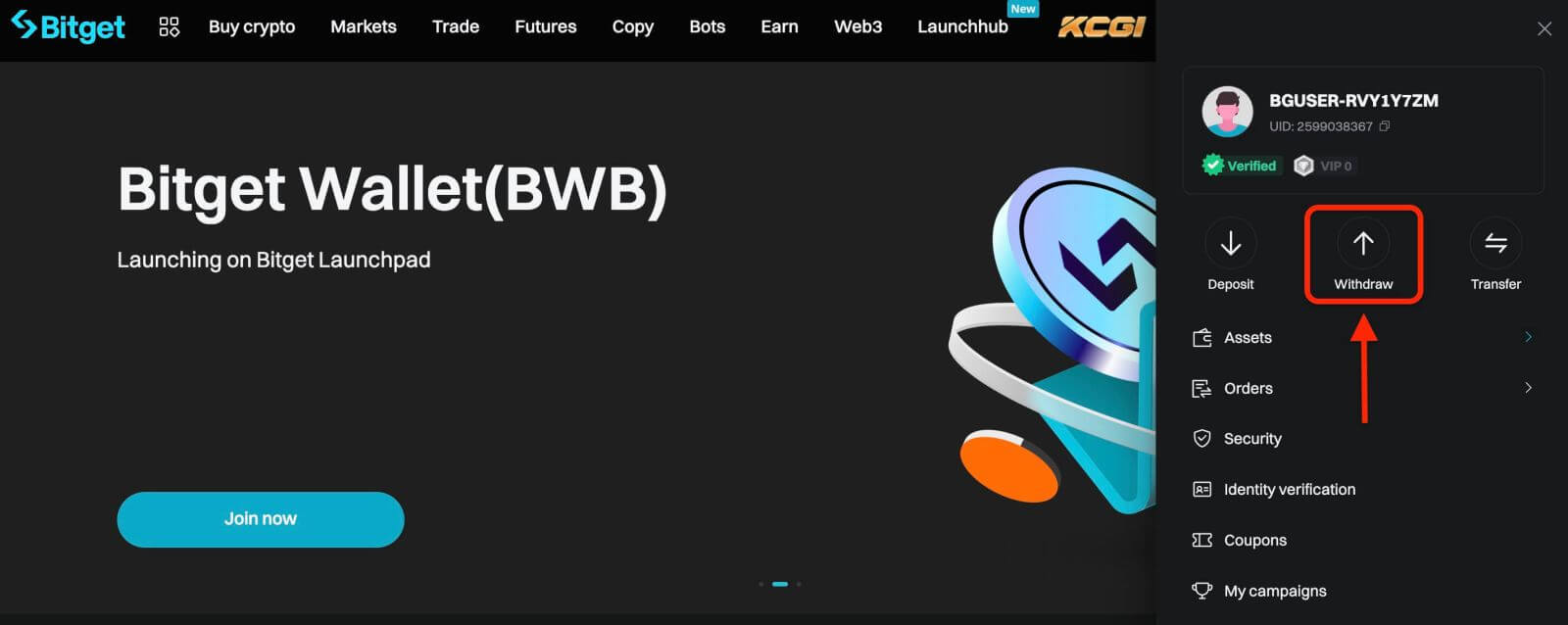
Далее действуйте согласно следующим шагам:
- Выберите монету
- Выберите сеть
- Введите адрес вашего внешнего кошелька
- Введите сумму криптовалюты, которую хотите вывести.
- Нажмите на кнопку « Вывести ».
Внимательно проверьте всю введенную вами информацию, включая адрес вывода и сумму. Убедитесь, что все правильно и дважды проверено. Если вы уверены, что все данные верны, приступайте к подтверждению вывода.
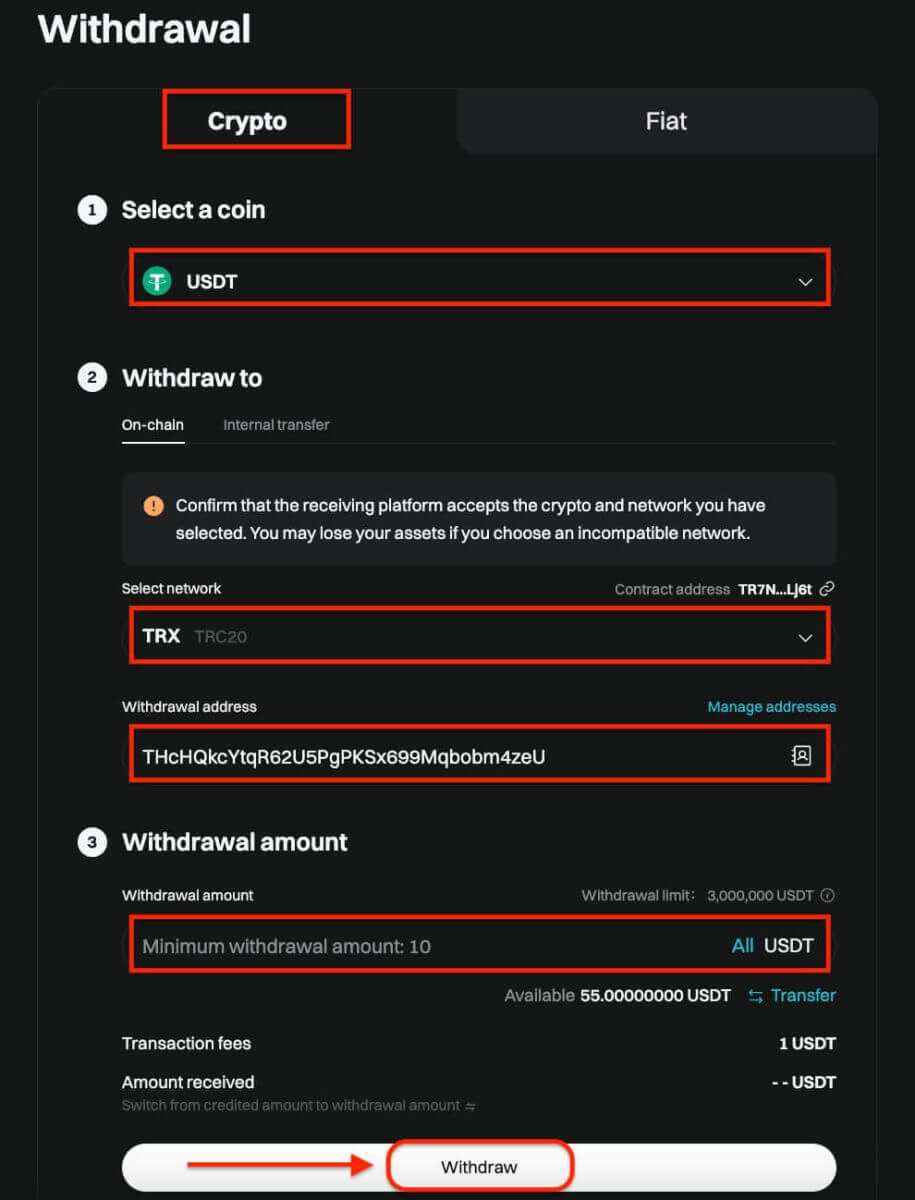
После того, как вы нажмете кнопку вывода средств, вы будете перенаправлены на страницу подтверждения вывода средств. Необходимо выполнить следующие два шага проверки:
- Код подтверждения электронной почты: электронное письмо, содержащее код подтверждения электронной почты, будет отправлено на зарегистрированный адрес электронной почты учетной записи. Пожалуйста, введите полученный код подтверждения.
- Код Google Authenticator: введите полученный шестизначный код безопасности Google Authenticator 2FA.
Приложение
Вот руководство о том, как вывести криптовалюту со своей учетной записи Bitget:
Шаг1. Доступ к ресурсам
- Откройте приложение Bitget и войдите в систему.
- Перейдите к опции «Активы», расположенной в правом нижнем углу главного меню.
- Выберите «Вывод» из списка представленных вариантов.
- Выберите криптовалюту, которую вы хотите вывести, например USDT.
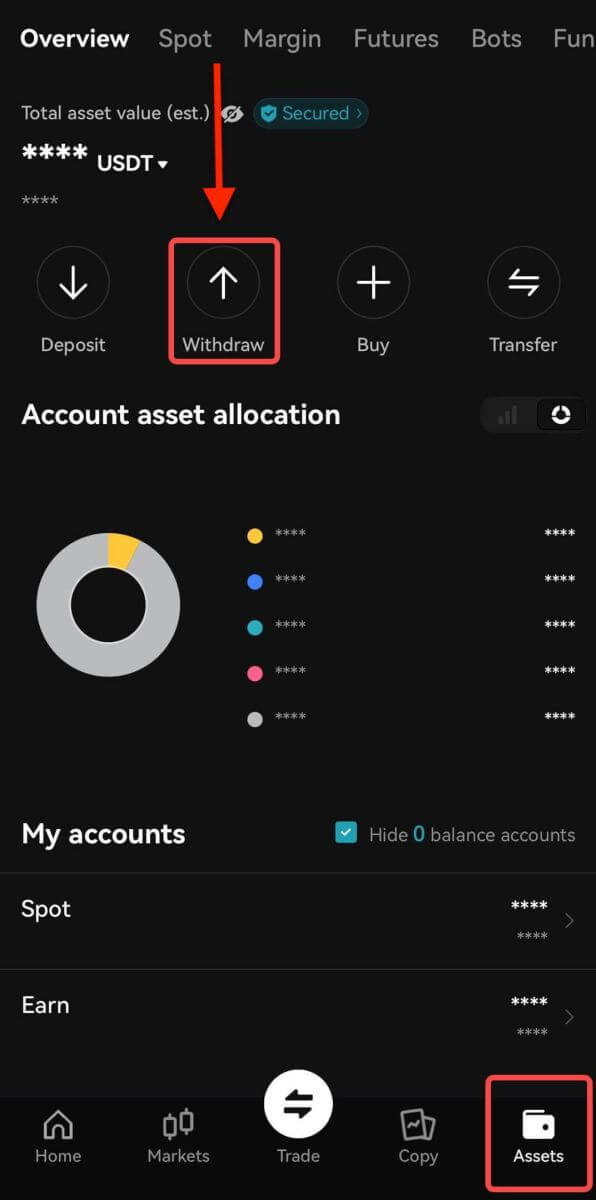
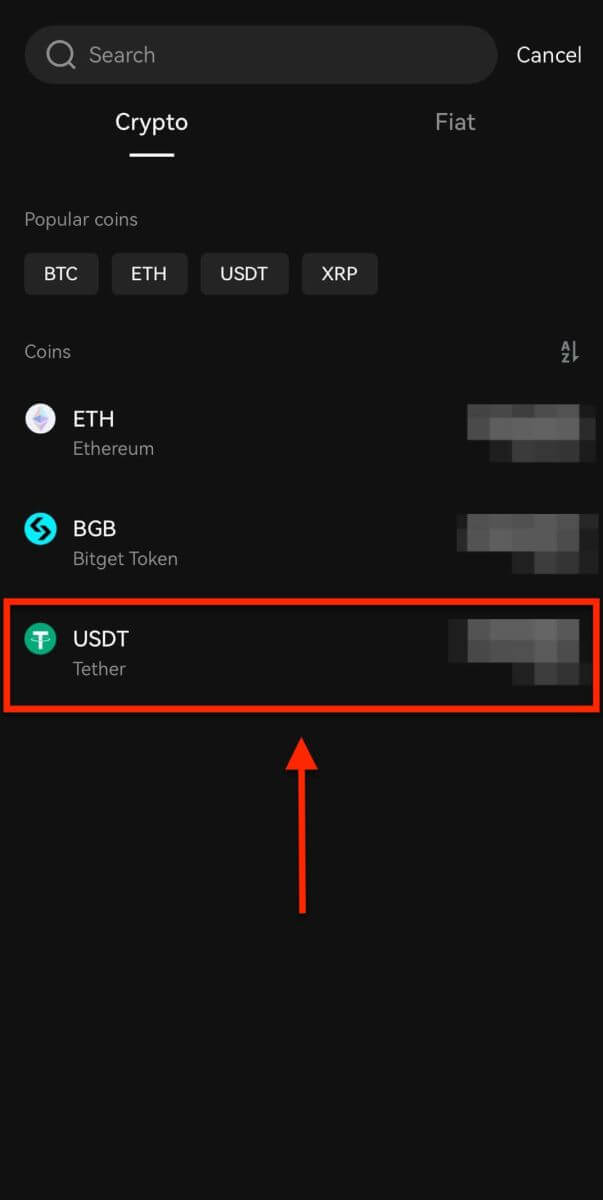
Примечание . Если вы планируете снять средства со своего фьючерсного счета, вам необходимо сначала перевести их на свой спот-счет. Эту передачу можно выполнить, выбрав опцию «Передача» в этом разделе.
Шаг 2: Укажите детали вывода средств
Вывод средств внутри сети

Выберите вывод средств в цепочке для вывода средств на внешний кошелек.
Сеть : выберите подходящий блокчейн для вашей транзакции.
Адрес вывода: введите адрес вашего внешнего кошелька или выберите один из сохраненных адресов.
Сумма : Укажите сумму вывода.
Используйте кнопку «Вывести» , чтобы продолжить.
После завершения вывода откройте свою историю вывода средств с помощью значка «Заказ».

Важно: Убедитесь, что адрес получения соответствует сети. Например, при выводе USDT через TRC-20 адрес получения должен быть конкретным для TRC-20, чтобы избежать необратимой потери средств.
Процесс проверки: В целях безопасности подтвердите свой запрос следующим образом:
• Код электронной почты
• Код SMS
• Код Google Authenticator
Время обработки: продолжительность внешних переводов варьируется в зависимости от сети и ее текущей загрузки и обычно составляет от 30 минут до часа. Однако ожидайте возможных задержек в часы пик.